Как скачать видео с любого сайта
5.0 Оценок: 3 (Ваша: )
Просматривать медиаконтент онлайн достаточно удобно, но бывают ситуации, когда необходимо сохранить какой-нибудь ролик на ПК или телефон. В этой статье рассмотрены наиболее популярные программы для скачивания видео и различные дополнения для браузеров, которые вы можете использовать совершенно бесплатно.
Как скачать видео с сайта по ссылке онлайн бесплатно
В подавляющем большинстве случаев пользователей интересует информация по загрузке не с «любого», а с вполне конкретного веб-ресурса. Как правило, с популярного видеохостинга или из социальной сети. Поэтому первым делом рассмотрим инструкцию по использованию удобного русскоязычного сервиса, с помощью которого можно скачать видео с сайта по ссылке онлайн без программ и приложений:
- Зайти на сервис загрузчика видео ru.savefrom.net ;
- Открыть страницу сайта, с которого нужно произвести загрузку видео;
- Скопировать URL страницы из адресной строки браузера;
- Вставить ссылку на видеоролик в специальное поле на сайте SaveFrom;
- Нажать кнопку «Скачать» напротив поля;
- Выбрать параметры загрузки «без установки»;
- Выбрать формат видео и разрешение;
- Нажать кнопку «Скачать»;
- Выбрать место на компьютере, куда будет сохранен видеоролик.
2 способ — через расширение браузера
Чтобы быстро скачать видео из интернета в ваш браузер можно добавить специальные плагины. Они будут захватывать медиаконтент на страницах, которые вы посещаете, а вам останется только нажать на кнопку «Скачать». Одними из самых популярных расширений являются SaveFrom и DownloadHelper.
Их удобство заключается в том, что скачивание доступно непосредственно при открытии нужного видео. К тому же вы можете выбрать, в каком качестве его сохранять. А при желании есть возможность загрузить только аудио.
Однако и минусов немало: при скачивании с помощью плагинов варианты качества останавливаются на 720p. Более того — нередко даже в таком разрешении видео будет загружаться без звука. Если хотите качество получше — придётся устанавливать дополнительные расширения, а это долго и не бесплатно.
Ещё одна проблема с плагинами состоит в ненадёжности их работы — они могут не увидеть нужное видео или скачать его с ошибкой. Для лучшей работы их рекомендуется использовать только в браузерах Opera и Firefox.
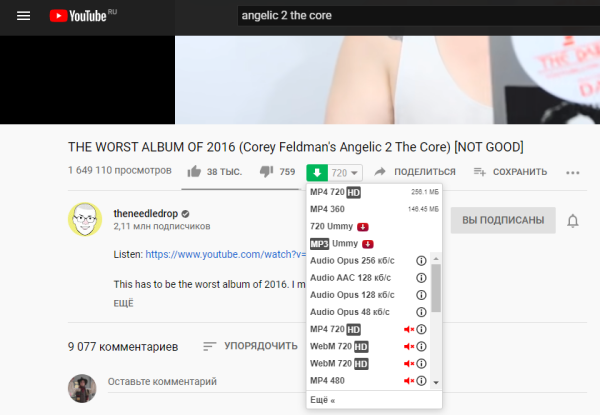
Ограничение в качестве до 720p
Программные продукты для загрузки видео с ВК
Недоступность скачивания роликов из-за перезагруженности ресурса исключена при применении специальных программных продуктов. Их нужно предварительно инсталлировать (установить) на жесткий диск компьютера или ноутбука, в чем и состоит основное неудобство способа. Но если видеофайлы с ВК загружаются постоянно и их объем превышает 1 024 Кб (1 мб), то установка специального софта более чем оправдана.
GetVideo
Первый ресурс можно скачать по ссылке https://getvideo.org/download. Программа в сети распространяется бесплатно. Ее главное достоинство — загрузка данных с любых интернет-источников, включая ВК. Программный продукт устанавливается стандартным способом, наделен русскоязычным интерфейсом и простым функционалом. После открытия страницы по ссылке, нужно нажать зеленую кнопку «Скачать бесплатно».
Далее установить программу. Важно! Не забудьте снять галочки при установке с: Яндекс.Бара, мессенджеры и прочий мусор.
- Зайти в ВК и найти нужное видео, скопировав url адрес;
- Открыть установленное приложение;
- В пустую строку вставить скопированные данные;
- Подождать, пока программа обработает данные;
- Выбрать подходящий формат ролика и нажать кнопку «Скачать».
VKMusic
Установочный файл можно найти по ссылке https://vkmusic.citynov.ru. Не стоит обращать внимание на название и его ориентированность под скачивание музыкальных композиций. Последние версии программы позволяют перезагружать на ПК и ноутбук фото, музыку, видео. При этом видеоролики можно загружать и с YouTube. При инсталляции программного продукта нужно обратить внимание на автоматическую установку дополнительного софта — Яндекс. Бара и пр. Надо снять отметки рядом с каждым пунктом на первом шаге установки.
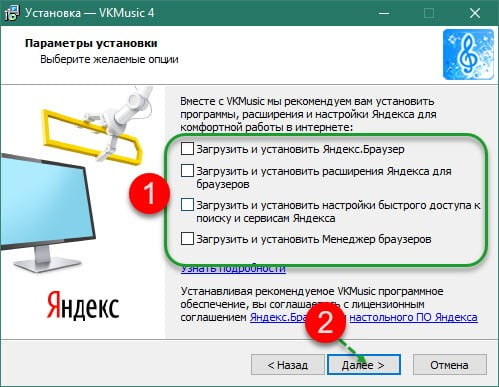
- Запустить программу VKMusic;
- Найти в ВК нужный объект и скопировать его URL (ссылку);
- Вставить данные в пустое поле программы, нажать Enter;
- Авторизоваться в VKMusic, введя свой Логин и Пароль от аккаунта в ВК (это полностью безопасно);
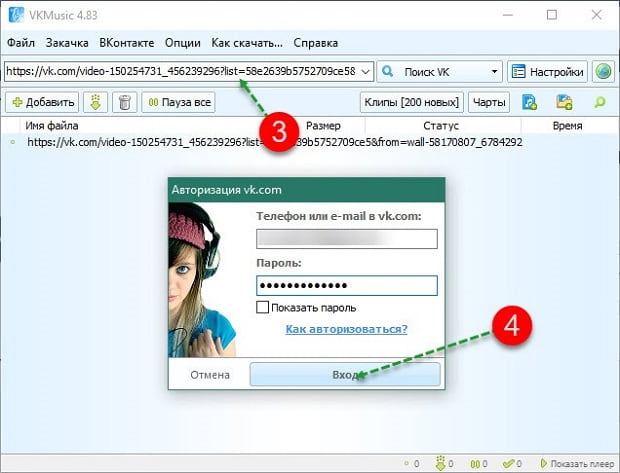
Программы для записи с экрана
Мы завершаем наш список парой программ для записи с экрана. Эти инструменты позволяют записать всё, что в данный момент воспроизводится на вашем компьютере.
Open Broadcaster Software
Это без сомнения лучшая программа для записи с экрана. Она поддерживает Windows, Mac, Linux и включает в себя мощные инструменты редактирования.

CamStudio
CamStudio не выглядит так же красиво, как OBS, и не включает в себя столько же инструментов, но проще в использовании.

Заключение
Теперь вы знаете все способы, как скачать видео с любого сайта. Онлайн-ресурсы помогут вам составить оффлайн-библиотеку фильмов, а ВидеоМАСТЕР – обработать полученный материал. Эта программа – лучший помощник каждого, кто хочет получить качественные видеоролики с минимальными усилиями.
Как перевернуть видео в ВК
Как загрузить видео в ВК
Как отправить большое видео по почте
Почему не воспроизводится видео на компьютере
Как загрузить видео на YouTube
Конвертируйте видео в любой формат – быстро и удобно! ВидеоМАСТЕР уже более 5 лет помогает всем любителям видео









